時間:2023-10-24 來源:互聯網 瀏覽量:
win10電腦右下角藍牙不見了,在使用Win10電腦時,有時我們可能會遇到一個令人困擾的問題,就是右下角的藍牙圖標突然消失了,藍牙作為一種無線連接設備的重要方式,它的消失無疑給我們的日常使用帶來了很多不便。不用擔心我們可以通過一些簡單的解決方法來解決這個問題,讓藍牙圖標重新出現在通知欄中。接下來我將為大家介紹一些解決方法,幫助大家輕鬆解決這個問題。
具體步驟:
1.點擊左下角的開始圖標。
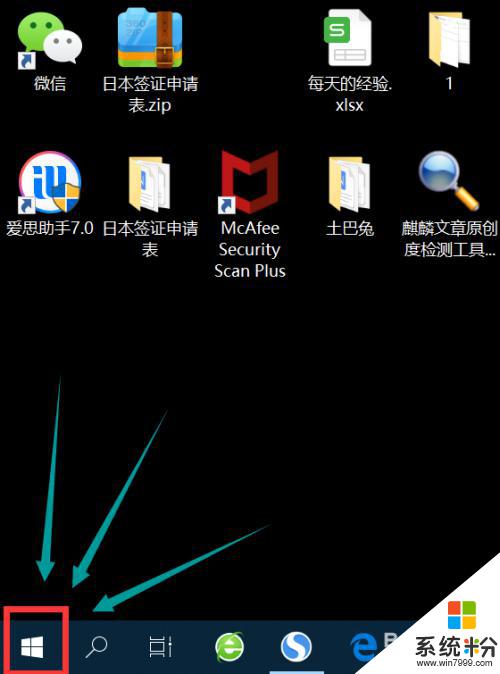
2.界麵切換,點擊倒數第3個設置圖標。
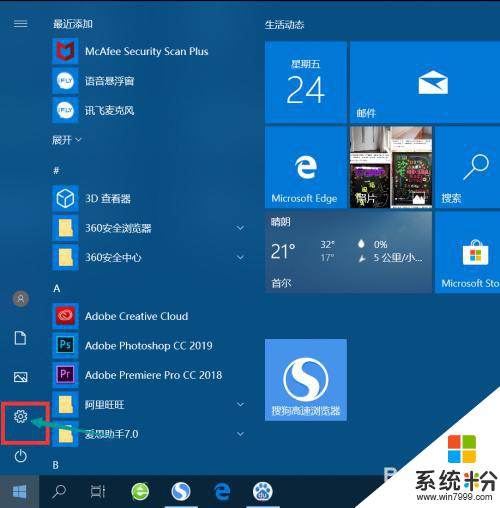
3.界麵跳轉,仔細觀察。點擊第2個設備圖標。
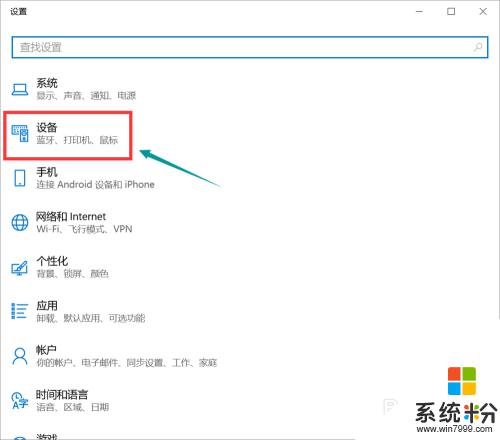
4.仔細觀察界麵,點擊更多藍牙選項圖標。
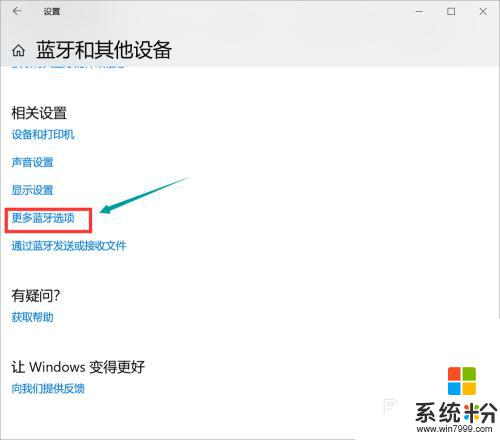
5.進入藍牙設置界麵,仔細觀察。找到在通知欄區域顯示藍牙圖標前的小方框,點擊勾選。同時點擊最下方的確定圖標。
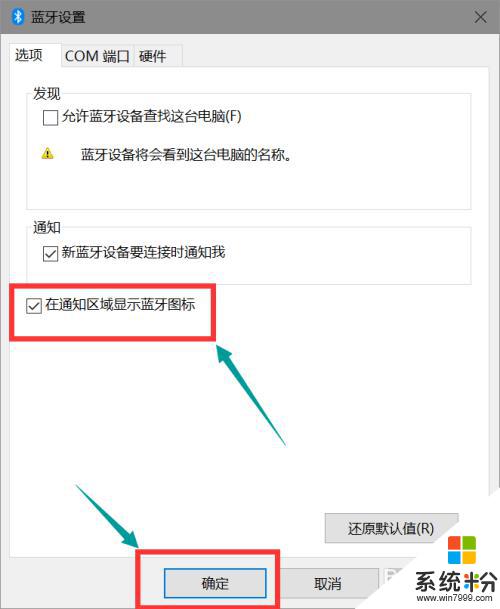
6.現在我們返回到桌麵,點擊打開通知欄內,就可以看見藍牙圖標了。
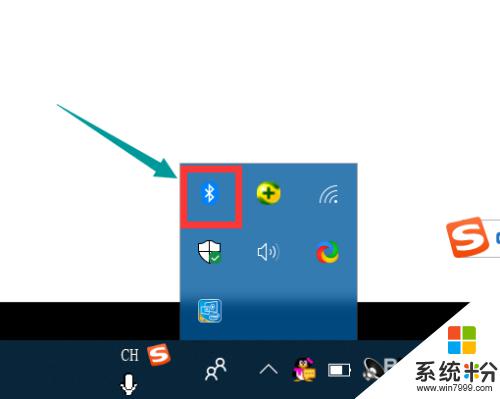
以上是win10電腦右下角藍牙消失的全部內容,如果您遇到這種問題,可以根據本文提供的方法進行解決,希望這些方法對您有所幫助。